Erstellen, Umbenennen oder Wiederherstellen von Anpassungsdateien (CUIx) mit dem CUI-Editor für das Anpassen der Benutzeroberfläche. Legen Sie die Haupt- oder Unternehmens-Anpassungsdateien für das Programm fest.
Anzeigen des Editors für das Anpassen der Benutzeroberfläche (CUI-Editor)
- Klicken Sie auf

 . Finden
. Finden
Festlegen der Arbeits-Anpassungsdatei (CUIx)
Bevor Sie benutzerdefinierte Befehle zu einer CUIx-Datei hinzufügen, müssen Sie eine CUIx-Datei als Arbeitsdatei festlegen.
- Klicken Sie auf der Registerkarte Anpassen im Bereich Anpassungen in <Dateiname> auf den Abwärtspfeil in der Dropdown-Liste Anpassungsdateien.
- Wählen Sie Haupt-CUI-Datei <Dateiname> oder eine der geladenen CUIx-Dateien, um sie als Arbeits-CUIx-Datei festzulegen.
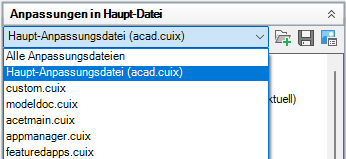
Alle Befehle, die neu erstellt werden, werden direkt zur Arbeits-CUIx-Datei hinzugefügt. Wenn die CUIx-Datei, mit der Sie arbeiten möchten, nicht geladen ist, wählen Sie in der Dropdown-Liste Anpassungsdateien die Option Öffnen. Navigieren Sie anschließend zu der CUIx-Datei, mit der Sie arbeiten möchten.
Erstellen einer neuen Anpassungsdatei (CUIx-Datei)
- Klicken Sie auf der Registerkarte Übertragen im rechten Bereich auf die Schaltfläche Neue Anpassungsdatei erstellen.
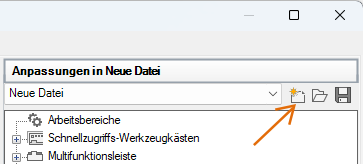
- Wählen Sie im rechten Bereich aus der Dropdown-Liste den Eintrag Speichern unter aus.
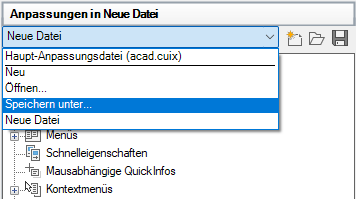
- Geben Sie im Dialogfeld Speichern unter den Speicherort für die neue Anpassungsdatei an, und geben Sie im Feld Dateiname einen Namen ein.
- Klicken Sie auf Speichern, um die benutzerspezifische Anpassungsdatei zu erstellen.
So erstellen Sie eine Anpassungsdatei (CUIx-Datei) aus einer vorhandenen Anpassungsdatei (CUIx-Datei)
- Navigieren Sie im Explorer zu <Laufwerk>:\Benutzer\<Benutzerprofilname>\AppData\Roaming\Autodesk\<Produktname>\<Versionsnummer>\<Sprache>\support\<Anpassungsdateiname>.cuix.
- Kopieren Sie die ausgewählte CUIx-Datei mit einem neuen Dateinamen (wie z. B. enterprise.cuix) oder in ein neues Verzeichnis (z. B. die Netzwerkfreigabe, in der Benutzer auf die Datei zugreifen), sodass die ursprüngliche CUIx-Datei beibehalten wird, falls Sie sie zu einem späteren Zeitpunkt erneut bearbeiten oder verwenden möchten.
Anmerkung: Bei dieser Methode zur Erstellung einer neuen CUIx-Datei kann zusätzliche Arbeit anfallen, wenn nicht alle Befehle und Benutzeroberflächenelemente in der kopierten CUIx-Datei verwendet werden sollen.
- Laden Sie die CUIx-Datei in den CUI-Editor, und benennen Sie die Anpassungsgruppe um, um das potenzielle Problem zu vermeiden, dass mehrere CUIx-Dateien mit demselben Anpassungsgruppennamen geladen werden.
Umbenennen einer Anpassungsgruppe
- Wählen Sie auf der Registerkarte Anpassen im Bereich Anpassungen in <Dateiname> in der Dropdown-Liste eine CUIx-Datei aus.
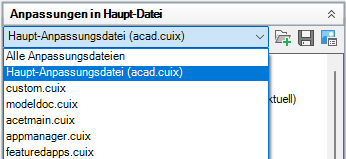
- Klicken Sie mit der rechten Maustaste auf den Namen der Anpassungsgruppe, und klicken Sie auf Umbenennen.
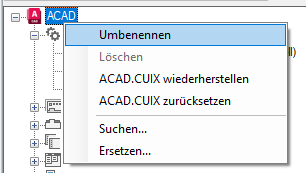
- Geben Sie einen neuen Namen für die Anpassungsgruppe ein, und drücken Sie die EINGABETASTE.
Anmerkung: Der Anpassungsgruppenname darf keine Leerzeichen enthalten.
- Klicken Sie auf Anwenden.
Wiederherstellen oder Zurücksetzen einer Anpassungsdatei
- Klicken Sie auf der Registerkarte Anpassen im Bereich Anpassungen in <Dateiname> mit der rechten Maustaste auf den Namen der Anpassungsgruppe.
- Klicken Sie auf die Option zum Wiederherstellen oder Zurücksetzen von <Dateiname>.
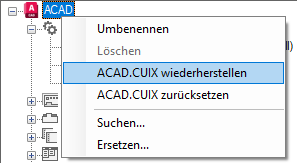
- Klicken Sie auf Anwenden.
Festlegen der Haupt- oder Unternehmens-Anpassungsdatei (CUIx)
- Klicken Sie auf Anwendungsmenü
 Optionen.
Optionen.
- Klicken Sie im Dialogfeld Optionen auf der Registerkarte Dateien auf das Pluszeichen (+) neben Anpassungsdateien, um den Knoten zu erweitern.
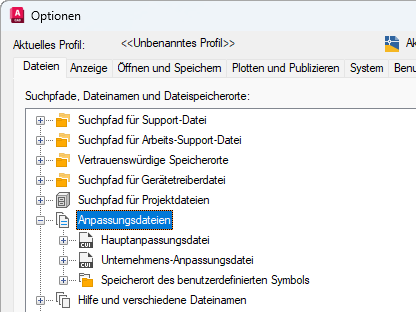
- Klicken Sie auf das Pluszeichen (+) neben Hauptanpassungsdatei oder Unternehmens-Anpassungsdatei, um den Knoten zu erweitern.
- Wählen Sie das Element unter dem erweiterten Knoten aus, und klicken Sie auf Durchsuchen.
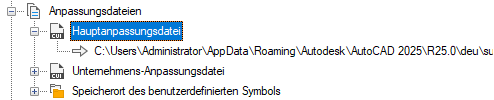
- Navigieren Sie im Dialogfeld Datei wählen zur gewünschten Anpassungsdatei, um sie zu laden. Klicken Sie auf Öffnen.
Die ausgewählte Datei wird nun als Hauptanpassungsdatei oder Unternehmens-Anpassungsdatei für das Programm festgelegt.
- Klicken Sie auf OK.